水の主要な特性の 1 つは、入れられている容器の内側の領域を、そのボリュームで均一に埋めることです。このボリュームの特性を nParticle に設定するには、個々のパーティクル間に空間が必要です。空間が多過ぎると、パーティクルの流動性を阻害する可能性があることに注意してください。これは、液体シミュレーションのもう 1 つの重要な特性です。
液体半径のスケール(Liquid Radius Scale)アトリビュートを使用すると、nParticle 間の空間の量をコントロールできます。
液体半径のスケール(Liquid Radius Scale)を設定して液体ボリュームを作成するには

nParticle がピッチャー内で積み重なり、かなり大きな容積を占めています。
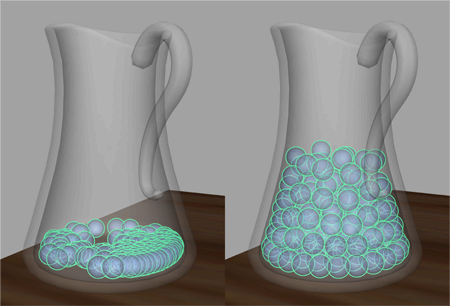
この液体シミュレーションでは、液体の nParticle がピッチャーの 3 分の 1 を満たすようにします。nucleus ソルバの サブステップ(Substeps)および最大コリジョン反復回数(Max Collision Iterations)を調整すると、さらに多くのボリュームを nParticle に追加できます。
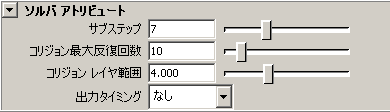
nParticle がピッチャーを埋めるようになっており、ピッチャーを傾けて注ぐときには、グラスに空けて満たすだけの十分なボリュームが nParticle にあります。
液体半径のスケールは、半径(Radius)や衝突の幅スケール(Collide Width Scale)といった他の nParticle アトリビュートの影響を受けることもあります。たとえば、液体半径のスケールは、nParticle オブジェクトの半径を使用して nParticle のオーバーラップの仕方を定義し、nParticle の半径の変更はすべて液体シミュレーションにおける nParticle のオーバーラップに反映されます。
nucleus ソルバのサブステップ(Substeps)とコリジョン最大反復回数(Max Collision Iterations)を調整して、液体半径のスケール値で生成されるボリュームを変更することもできます。これらの設定を、サブステップを 10、コリジョン最大反復回数を 15 に変更し、液体シミュレーションがどのような影響を受けるかを観察してください。
このレッスンの次のセクションでは、nParticle の衝突の幅スケール(Collision Width Scale)と非圧縮性(Incompressibility)アトリビュートを調整して、シミュレーションに流動性を追加します。